|
#笔记本电脑触摸板没反应怎么办;  全面排查与解决方案指南笔记本电脑触摸板作为重要的输入设备,一旦失灵会给工作学习带来诸多不便。 本文将系统性地介绍触摸板失灵的常见原因及解决方法,帮助您快速恢复触摸板功能; ##一、初步检查:排除基础问题在深入排查前,首先应进行一些基础检查:1.**检查触摸板开关**:许多笔记本在F键区域设有触摸板开关(通常为Fn+F7或Fn+F9组合键),或机身侧面有物理开关? 尝试按下这些按键看是否能恢复功能。  2.**确认未连接外接鼠标**:部分笔记本在插入USB鼠标时会自动禁用触摸板,这是正常现象。 拔掉外接鼠标后触摸板应自动恢复?  3.**重启电脑**:简单的系统重启可能解决临时性驱动冲突或系统错误。 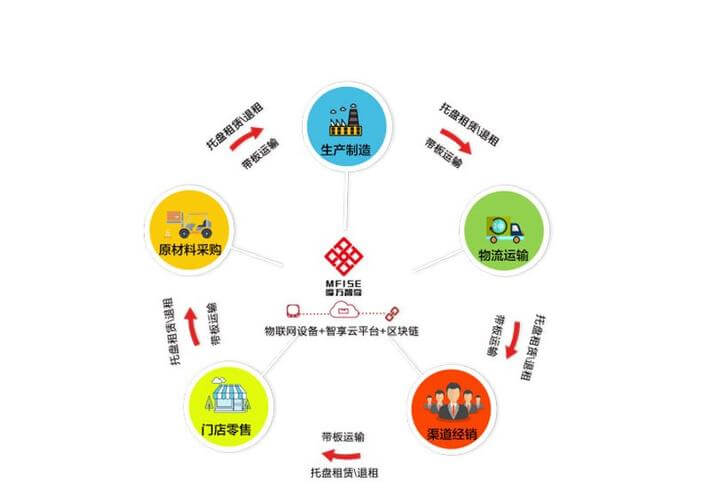 4.**检查BIOS设置**:开机时进入BIOS(通常按F2或Del键),查看是否有关于触摸板的设置被禁用。 ##二、驱动问题排查与修复驱动程序问题是触摸板失灵的最常见原因之一:1.**更新触摸板驱动**:-右键! 此电脑。 →; 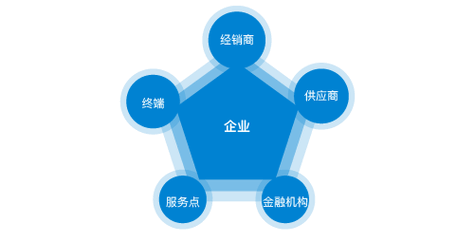 管理。 设备管理器。 -展开? 鼠标和其他指针设备! 或!  人机接口设备。 -找到触摸板设备(可能标注为Synaptics、Elan或I2CHID设备)-右键选择? 更新驱动程序? ,选择自动搜索更新2.**重新安装驱动**:-在设备管理器中右键触摸板设备→? 卸载设备?  -重启电脑,系统会自动重新安装基础驱动-或访问笔记本品牌官网下载最新触摸板驱动手动安装3.**回滚驱动**:-如果问题出现在驱动更新后,可尝试回滚到之前版本-右键设备→。 属性! 驱动程序。  回滚驱动程序。  ##三、系统设置与软件冲突排查1.**检查触摸板设置**:-进入Windows设置→。 设备; 触摸板? 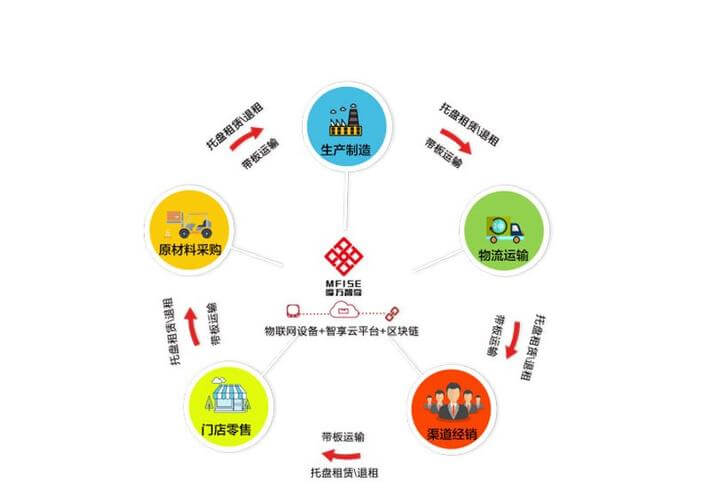 -确保触摸板未被关闭-检查其他相关设置如灵敏度、手势等2.**查看组策略设置**(专业版/企业版):-按Win+R输入gpedit.msc-导航至。  计算机配置→管理模板→Windows组件→触摸板。 -确保相关策略未被禁用3.**排查软件冲突**:-进入安全模式(开机时按F8或Shift+重启)-如果在安全模式下触摸板工作正常,可能是某软件导致冲突-尝试卸载最近安装的软件,特别是输入法、优化工具等##四、硬件问题诊断如果上述方法均无效,可能存在硬件问题:1.**检查设备管理器状态**:-如果触摸板设备显示黄色感叹号或代码错误,可能硬件故障-常见错误代码包括Code19、Code31等2.**物理检查**:-观察触摸板是否有物理损伤-检查连接线是否松动(需拆机,建议专业人士操作)3.**系统还原或重装**:-尝试还原到之前正常的系统还原点-作为最后手段,可考虑重装系统以排除系统级问题##五、品牌特有解决方案不同品牌的笔记本可能有特定的解决方法:1.**联想/ThinkPad**:安装LenovoVantage,检查硬件扫描和驱动更新2.**戴尔**:使用SupportAssist工具诊断硬件问题3.**华硕**:ArmouryCrate软件中可能有相关设置4.**惠普**:HPSupportAssistant可帮助解决问题##六、替代方案与专业维修如果所有方法尝试后仍无效:1.**使用外接鼠标**临时替代2.**启用屏幕键盘**进行基本输入3.**联系官方售后**:仍在保修期内建议寻求专业维修4.**考虑更换触摸板**:过保设备可评估维修成本##结语触摸板失灵问题大多可通过软件方法解决,系统性地按照上述步骤排查,通常能找到问题根源; 建议定期备份重要数据并保持驱动更新,可预防许多类似问题! 若确定为硬件故障,及时寻求专业维修服务是最佳选择? 通过本指南,希望您能顺利恢复触摸板功能,使笔记本电脑重新焕发生产力; 记住,大多数情况下,这个问题都是可以解决的,保持耐心,逐步排查,您一定能找到适合的解决方案。
|